メールアカウントの設定方法
共有サーバを契約されて、メールをご利用される方からパソコンのメールソフトに設定する方法についての問い合わせが多いので、WindowsLiveメールでのメールアカウントの設定方法について紹介いたします。
(補)共有サーバの管理画面から、メールアカウントを新規作成した後のパソコンにおけるメールソフトの設定方法について記載しております。
パソコンのWindowsLiveメールを立ち上げます。 | 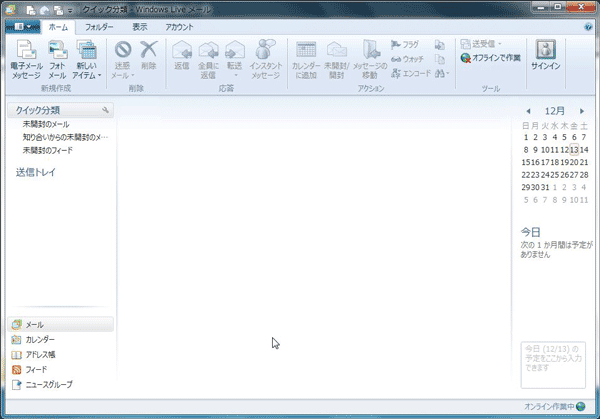 |
|
アカウントタグを選択
電子メール・新規作成をクリックしましす。 | 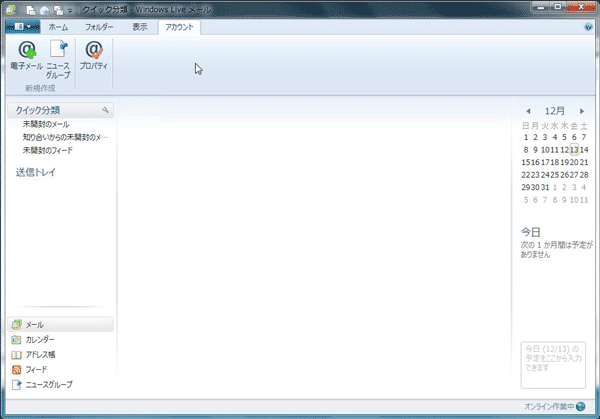 |
|
電子メールアカウントを追加する
「電子メールアドレス」
レンタルサーバのコントロールパネルで追加したユーザ名と登録されたドメイン名を入力します。
例)taro@win.jp
「パスワード」
上記で登録したユーザのパスワードを入力します。
例)E5@Jk7mNsl
(注)パスワードを保存する(B)にチェックを入れます。
「表示名」
アカウントを使用する方のお名前を入力します。
例)愛院太郎
(注)手動でサーバー設定を構成する(C)にチェックを入れます。
内容を確認して「次へ」ボタンをクリックします。 | 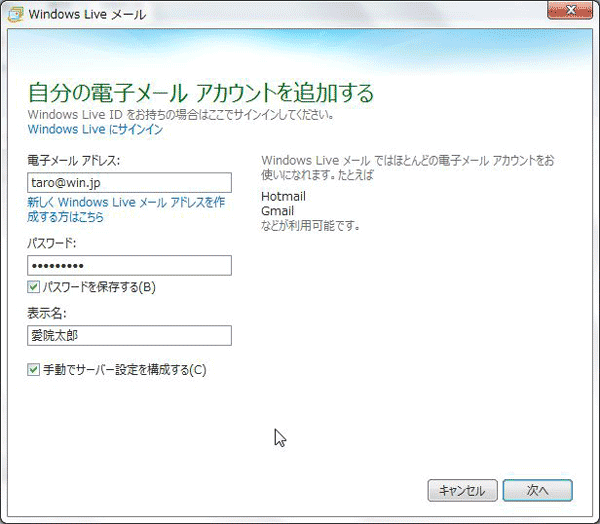 |
|
サーバー設定を構成
サーバーの設定を行います。
●受信サーバー情報
「サーバーの種類」
POPを選択してください。
「サーバーのアドレス」
例)mail.win.jp
(先頭に mail.を付けて後は登録したドメイン名です。)
「ポート」
110 を確認して違っていたら 110 に修正してください。
「次を使用して認証する」
クリアテキストを選択してください。
「ログオンユーザー名」
アカウント名を入力してください。
例)taro
●送信サーバー情報
「サーバーのアドレス」
例)mail.win.jp
(先頭に mail.を付けて後は登録したドメイン名です。)
受信サーバーのアドレスと同じです。
「ポート番号」
25が表示されていたら 587 に修正してください。
(注)認証が必要にチェックを入れてください。
(補)画像ではチェックが漏れていました、すみません。
内容を確認して「次へ」ボタンをクリックします。 | 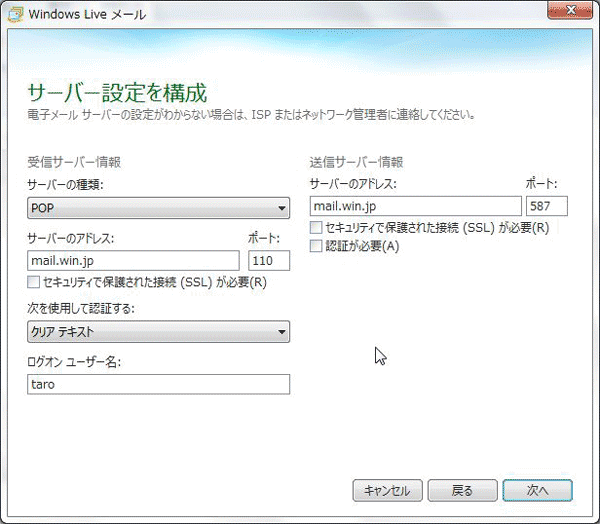 |
|
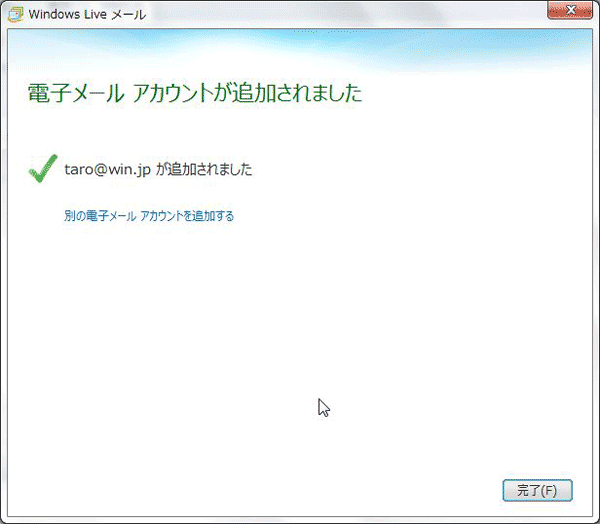 | 電子メールアカウントが追加されました
追加されました画面が表示されると完了です。 |
|
| |
|